අන්තර්ගත වගුව
ද්විත්ව උද්ධෘත , කොමා හෝ වෙනත් විශේෂ අක්ෂර එකතු කිරීම Excel භාවිතා කරන්නන්ගේ නිරන්තර අවශ්යතාවයකි. අවශ්ය සෑම සෛලයකම මෙය අතින් සිදු කිරීම වෙහෙසකර සහ කාලය ගතවන සුළුය. ඒ වෙනුවට, අපට සූත්ර හෝ ඕනෑම කෙටිමං උපක්රම භාවිතයෙන් මෙය කළ හැකි නම්, එය ඉක්මන් සහ පහසු වනු ඇත. මෙම ලිපියෙන්, Excel concatenate හි ද්විත්ව උපුටා දැක්වීම් සහ කොමාව එකතු කිරීමට 2 සරල සහ පහසු සූත්ර මම ඔබට පෙන්වන්නම්.
පුහුණු වැඩපොත බාගන්න
ඔබට මෙතැනින් අපගේ වැඩපොතෙන් නොමිලේ බාගත කර පුහුණුවීම් කළ හැක!
ද්විත්ව උපුටා දැක්වීම් සහ Comma.xlsxඑක් කරන්න.
2 CONCATENATE Function සමඟ Excel හි ද්විත්ව උපුටා දැක්වීම් සහ කොමාව එක් කිරීමට පහසු සූත්ර
කියන්න, ඔබට විවිධ භාෂාවලින් 2 අකුරු දත්ත කට්ටලයක් ඇත. දැන්, ඔබට එම අකුරු ද්විත්ව උද්ධෘත (“ ”) තුළ ලිවීමට අවශ්ය වේ, කොමාවකින් (,) වෙන් කර ඒවායේ භාෂාවේ නම පිළිවෙලින් එක් කරන්න. එය වඩාත් පැහැදිලි කිරීමට, කියන්න, ඔබට A සහ B අකුරු දෙකක් ලබා දී ඇත. දැන්, ඔබට “A”, ”B” ඉංග්රීසි අකුරු ලෙස ඔබේ ප්රතිදානය ලබා ගැනීමට අවශ්යයි.

මෙය ඉටු කිරීම සඳහා, ඔබට ඕනෑම එකක් අනුගමනය කළ හැක. 4 සරල ක්රම පහත දක්වා ඇත. මෙම ක්රම පෙන්වන විට අපි Microsoft Excel හි Office 365 අනුවාදය භාවිතා කර ඇත. නමුත් ඔබට මෙම ක්රම සියල්ලම Excel හි වෙනත් ඕනෑම අනුවාදයක භාවිතා කළ හැකිය. ඔබට නොහැකි නම්, කරුණාකර අදහස් දැක්වීමේ කොටසෙහි අපට දන්වන්න.
1. ද්විත්ව ඇතුල් කරන්නCONCATENATE සූත්රය තුළ උපුටා දැක්වීම් සහ කොමාව
Excel concatenate හි ද්විත්ව උද්ධෘත සහ කොමා එක් කිරීමට තවත් ඵලදායී ක්රමයක් වන්නේ CONCATENATE ශ්රිතය භාවිතා කිරීමයි. මෙය ඉගෙන ගැනීමට පහත පියවර හරහා යන්න.
📌 පියවර:
- ආරම්භයේදීම, E5 කොටුව තෝරන්න.
- ඉන්පසු, සූත්ර තීරුවේ පහත සූත්රය ලියන්න. පසුව, Enter බොත්තම ඔබන්න.
=CONCATENATE("""",B5,"""",", ","""",C5,""""," are ", D5," letters ") 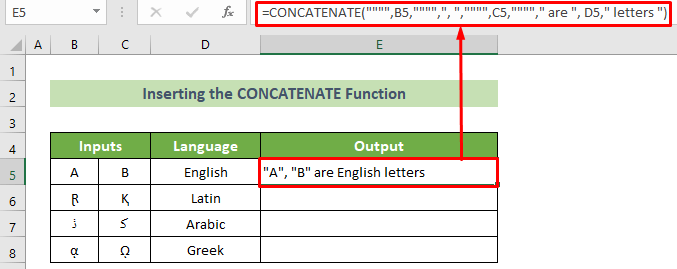
- එහි ප්රතිඵලයක් වශයෙන්, ඔබට 5 වැනි පේළියේ ආදාන සඳහා අපේක්ෂිත ප්රතිඵලය ලැබෙනු ඇත.
- මෙම අවස්ථාවේදී, ඔබේ කර්සරය කොටුවේ පහළ-දකුණු ස්ථානයේ තබා පිරවුම් හසුරුව අදින්න. පහතින් එහි පෙනුම මත.
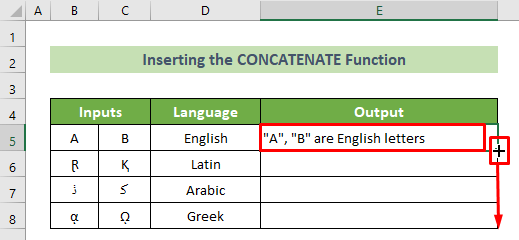
එමගින්, සූත්රය පහත සියලුම කොටු වලට පිටපත් කරනු ලබන අතර සම්පූර්ණ ආදාන දත්ත කට්ටලය සඳහා ඔබට අවශ්ය ප්රතිඵලය ලැබෙනු ඇත. තවද, ප්රතිඵලය මෙලෙස දිස්විය යුතුය.
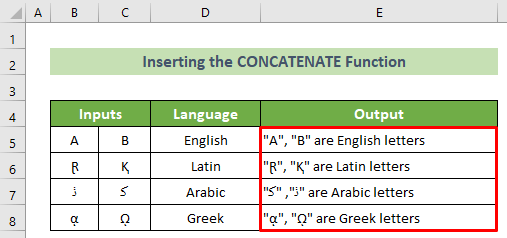
වැඩිදුර කියවන්න: Excel Concatenate හි ද්විත්ව උද්ධෘත එකතු කරන්නේ කෙසේද (පහසු ක්රම 5ක්)
2. CHAR සහ CONCATENATE කාර්යයන් ඒකාබද්ධ කරන්න
ඊට අමතරව, ඔබට අවශ්ය සාක්ෂාත් කර ගැනීම සඳහා CHAR ශ්රිතය සමග CONCATENATE ශ්රිතය ඒකාබද්ධ කළ හැක. ප්රතිඵලය.
📌 පියවර:
- මුලින්, E5 කොටුව මත ක්ලික් කරන්න.
- ඉන්පසු, ඇතුළු කරන්න පහත සූත්රය සහ Enter බොත්තම ඔබන්න.
=CONCATENATE(CHAR(34),B5,CHAR(34),",",CHAR(34),C5,CHAR(34)," are ",D5," letters ") 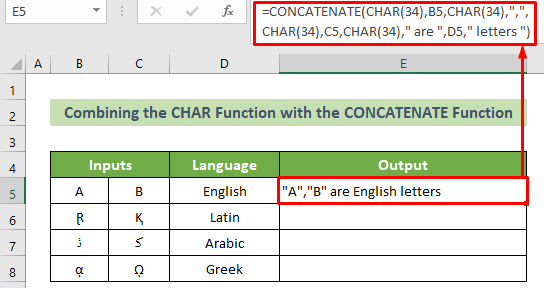
🔎 සූත්රය බිඳවැටීම:
- CHAR(34),B5,CHAR(34),”,CHAR(34), C5,CHAR(34),,” වේ“,D5,” අකුරු “
එය ද්විත්ව උද්ධෘත සහ පහත සෛල අගයන් ලබා දෙයි. නමුත් කිසිදු ප්රතිඵලයක් පෙන්වීමට ආකෘතිය හඳුනාගත නොහැකි බැවින් මෙවර ප්රතිඵලය නොපෙන්වනු ඇත.
ප්රතිඵලය: කිසිවක් නැත.
- =CONCATENATE( CHAR(34),B5,CHAR(34),,”,CHAR(34),C5,CHAR(34),” යනු “,D5,” අකුරු “)
එය පෙර බිඳවැටීමේ ප්රතිඵල වලින් සෑම අගයක්ම සංකලනය කරයි.
ප්රතිඵලය: “A”, “B” ඉංග්රීසි අකුරු වේ.
- ප්රතිඵලයක් ලෙස, ඔබට ඔබේ ලැබෙනු ඇත. පළමු ආදාන සඳහා අපේක්ෂිත ප්රතිඵලය.
- දැන්, ඔබට අවශ්ය සියලුම ප්රතිදානයන් සඳහා එකම සූත්රය පිටපත් කිරීමට අවශ්ය වේ.
- මෙය කිරීමට, ඔබේ කර්සරය පහළ දකුණේ<2 තබන්න> E5 කොටුවේ පිහිටීම.
- ඉන්පසු, කළු පිරවුම් හසුරුව දිස්වනු ඇත. පහත සූත්රයම පිටපත් කිරීමට එය පහළට අදින්න.
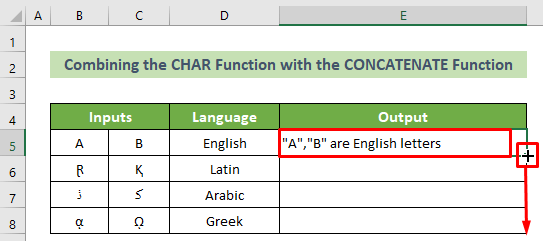
මේ අනුව, ඔබේ සියලුම ප්රතිදාන කොටු දැන් ඔබට අවශ්ය ප්රතිදානයන් ඒවායේ යෙදවුම් අනුව අඩංගු වේ. . තවද, ප්රතිඵලය මේ ආකාරයෙන් පෙනෙනු ඇත.
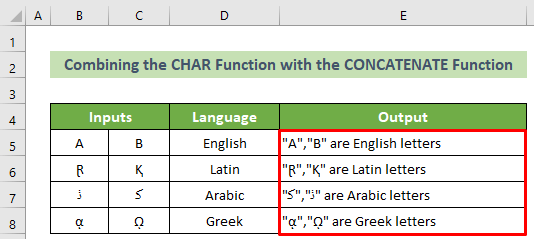
වැඩිදුර කියවන්න: Excel හි තනි උද්ධෘත එකතු කරන්නේ කෙසේද (පහසු ක්රම 5ක්)
Excel
හි ද්විත්ව උද්ධෘත එකතු කිරීමට තවත් ක්රම
1. Ampersand (&) Operator ක්රියාකාරීත්වය භාවිතා කරන්න
ඔබට Ampersand (& ) Excel concatenate හි ද්විත්ව උද්ධෘත සහ කොමා එක් කිරීමට ක්රියාකරු ක්රියාකාරීත්වය. මෙය සිදු කිරීම සඳහා පහත පියවර අනුගමනය කරන්න.
📌 පියවර:
- මුලින්ම සහ ප්රධාන වශයෙන්, C5 මත ක්ලික් කරන්න.cell.
- පසුව, පහත සූත්රය ඇතුළු කර Enter බොත්තම ඔබන්න.
=""""&B5&""""&", "&""""&C5&""""&" are "&D5&" letters " <21
- ප්රතිඵලයක් ලෙස, ඔබට අවශ්ය ප්රතිඵලය E5 කොටුව තුළ ලැබෙනු ඇත.
- දැන්, ඔබේ කර්සරය පහළ දකුණේ කොටුවේ පිහිටීම.
- පසුව, කළු පිරවුම් හසුරුව දිස්වනු ඇත. එකම සූත්රය පිටපත් කිරීමට එය පහළට අදින්න.
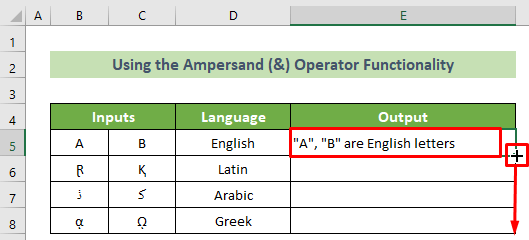
ප්රතිඵලයක් ලෙස, ඔබට Excel concatenate හි ද්විත්ව උද්ධෘත සහ කොමා එක් කිරීමට හැකි වනු ඇත. උදාහරණයක් ලෙස, ප්රතිඵලය මේ ආකාරයෙන් දිස්විය යුතුය.
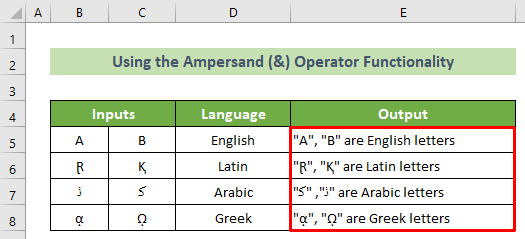 වැඩිදුර කියවන්න: එක්සෙල් සූත්රය තුළ තනි උද්ධෘත සහ කොමාව එකතු කරන්නේ කෙසේද (මාර්ග 4)
වැඩිදුර කියවන්න: එක්සෙල් සූත්රය තුළ තනි උද්ධෘත සහ කොමාව එකතු කරන්නේ කෙසේද (මාර්ග 4)
2. CHAR Function සහ Ampersand (&) Operator
තවද, ඔබට CHAR ශ්රිතය Ampersand (&) ක්රියාකරු සමඟ ඒකාබද්ධ කළ හැක. ද.
මෙය ඉටු කිරීමට පහත පියවර අනුගමනය කරන්න.
📌 පියවර:
- පළමුව, වම ක්ලික් කරන්න ඔබේ මූසිකය E5 කොටුවේ.
- ඊළඟට, සූත්ර තීරුවේ පහත සූත්රය ඇතුළු කරන්න.
=CHAR(34)&B5&CHAR(34)&","&CHAR(34)&C5&CHAR(34)&" are "&D5&" letters "
- පසුව, Enter බොත්තම ඔබන්න.

- ප්රතිඵලයක් ලෙස, ඔබට ලැබෙනු ඇත. පළමු ආදාන සඳහා ඔබ අපේක්ෂිත ප්රතිඵලය.
- පසුව, ඔබේ කර්සරය කොටුවේ පහළ දකුණ ස්ථානයේ තබන්න.
- ඉන්පසු, කළු පිරවුම් හසුරුව දිස්වනු ඇත. දැන්, එම සූත්රය පිටපත් කිරීමට පහළට අදින්න.
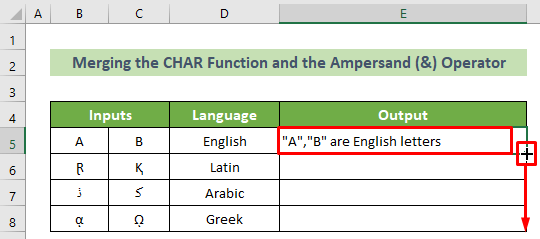
ප්රතිඵලයක් ලෙස, ඔබසියලුම යෙදවුම් සඳහා ඔබ අපේක්ෂිත ප්රතිඵල ලබා ගන්න. සහ, උදාහරණයක් ලෙස, ප්රතිඵලය මේ ආකාරයෙන් දිස්විය යුතුය.
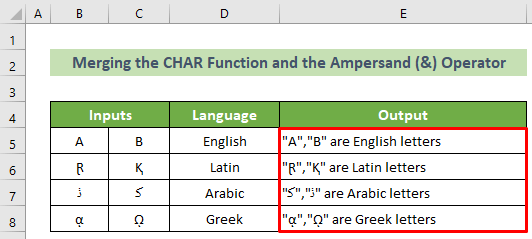
වැඩිදුර කියවන්න: තනි උද්ධෘත සමඟ තීරුව කොමාවෙන් වෙන් කළ ලැයිස්තුවට පරිවර්තනය කරන්නේ කෙසේද?
නිගමනය
කෙටියෙන්, මෙම ලිපියෙන්, Excel concatenate හි ද්විත්ව උද්ධෘත සහ කොමා එක් කිරීමට ඵලදායී සහ සරල සූත්ර 2ක් මම ඔබට පෙන්වා දී ඇත. සම්පූර්ණ ලිපිය හොඳින් කියවා ඒ අනුව පුහුණු වන්නැයි මම යෝජනා කරමි. මෙම ලිපිය ඔබට ප්රයෝජනවත් සහ තොරතුරු සපයනු ඇතැයි මම බලාපොරොත්තු වෙමි. මීට අමතරව, ඔබට තවත් ප්රශ්න හෝ නිර්දේශ තිබේ නම් මෙහි අදහස් දැක්වීමට ඔබව සාදරයෙන් පිළිගනිමු.
සහ, තවත් බොහෝ Excel ගැටළු විසඳුම්, ඉඟි සහ උපක්රම පිළිබඳව දැන ගැනීමට ExcelWIKI වෙත පිවිසෙන්න. ස්තුතියි!

